搬家第一天-24.Wincc V7.3菜单栏工具栏的使用
我们在应用WinccV7.3的时候,有时候希望界面能够像微软软件那样,有菜单栏和工具栏便于切换画面和实现其他功能,这就要用到Wincc的菜单栏和工具栏控件。
一 准备工作
Wincc中新建是个画面,用于绘制四幅工艺画面,便于演示通过菜单和工具栏切换画面。
二 菜单栏和工具栏的设计
1.菜单栏的设计
在wincc项目管理器左边树形目录双击打开“菜单栏和工具栏编辑器”。设计如下层级结构的菜单
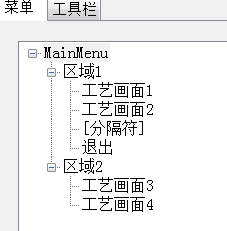
其中工艺画面1、工艺画面2、工艺画面3、工艺画面4的文本分别为工艺画面1、工艺画面2、工艺画面3、工艺画面4,这个文本就是最终显示在菜单上的文字,名称一栏无所谓,可以是字母数字,不影响什么;用户数据分别是工艺画面1、工艺画面2、工艺画面3、工艺画面4,对应四个画面的名称,可以把扩展名.pdl带上,也可以不写扩展名;脚本处需要填写,由于此时没有建立脚本,因此暂时不填;画面项是运行时显示的小图标,可以和图片文件结合。在菜单“工艺画面2”和“退出”之间做了一个分隔符,只需要在菜单属性处勾选“分隔符”即可。
2. 工具栏的设计
工具栏设计如下结构
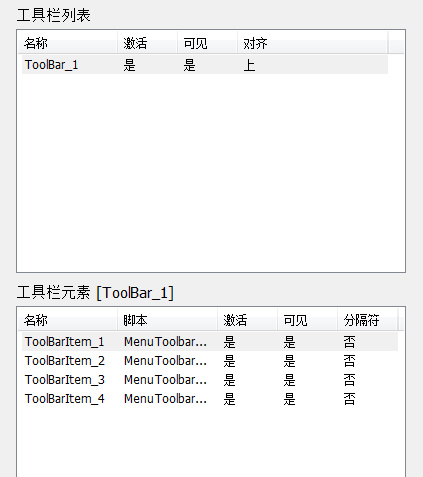
4个工具栏按钮文本分别是工艺画面1、工艺画面2、工艺画面3、工艺画面4,可以定义脚本提示文本。脚本没有编写,选项暂时不选;画面项是运行时显示的小图标,可以和图片文件结合;用户数据分别填写工艺画面1、工艺画面2、工艺画面3、工艺画面4,这是为了把画面名字传给脚本,可以带上扩展名,也可以不带扩展名。工具栏列表属性中有一项“模式”可以选择显示的是图标还是文本还是两者都显示,还可以选择工具栏显示的位置。
三 脚本编写
使用VBS分别边写两段项目模块脚本
1. MenuToolbarCmd脚本
Sub MenuToolbarCmd(Byval Item)
HMIRuntime.BaseScreenName=Item.UserData
End Sub
其中.Userdata就是惨淡和工具栏传来的用户数据,在这里就是把要打开的画面名称传递给HMIRuntime.BaseScreenName属性
2.ExitWinccRuntime脚本
Sub ExitWinccRuntime(Byval Item)
HMIRuntime.Stop
End Sub
这个脚本不需要参数,因此退出菜单没有填写用户数据
四 菜单和工具栏完善
1. 跳转画面的菜单和工具栏脚本处选menutoolbarcmd
2.退出菜单的脚本选ExitWinccRuntime
五 启动菜单功能
以上工作完成后,需要在Wincc项目管理器计算机属性中勾选启动时运行全局脚本,图形运行系统处选其实菜单栏。
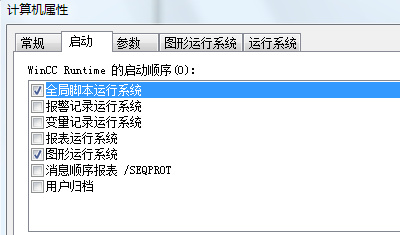
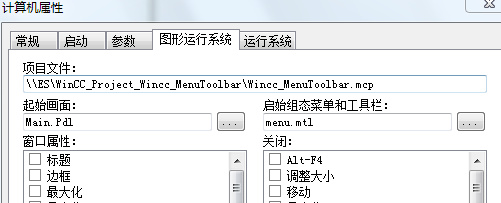
然后就可以运行看效果了。


